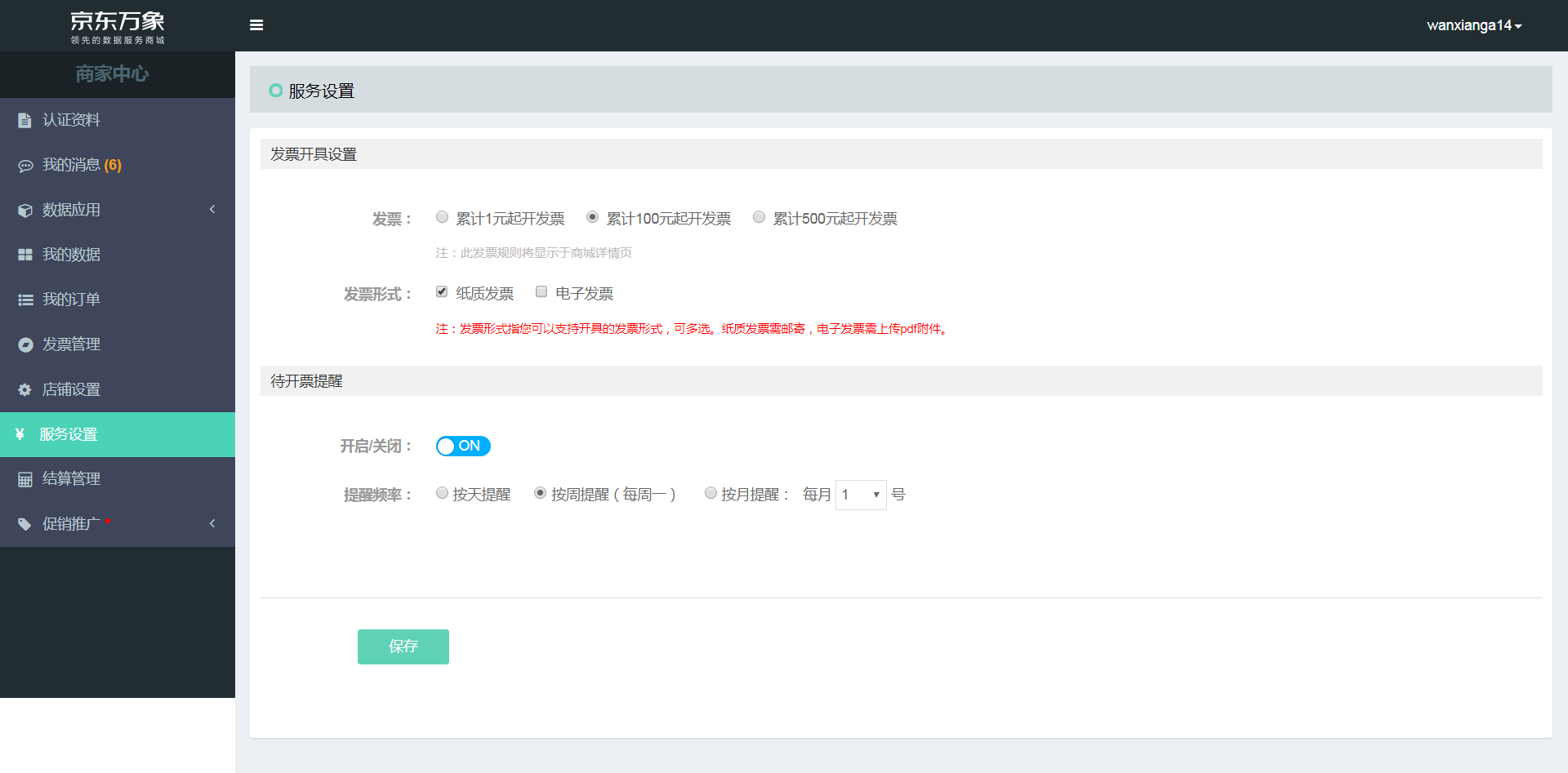-
云市场分类
帮助中心
- 服务商入驻规范
- 关于万象
- 服务商运营指导
- API发布规范
- 用户注册
- 用户认证
- 商家入驻
- 数据录入
- 数据调用
- 评分评论
- 商家咚咚
- 结算流程
- 发票管理
- 常见问题
- 关店引导
- 参数加密规则
- 平台促销
- 服务商协议
- 咚咚开通协议
- 用户协议
服务热线
010-58959805
商家发票开具指南
该文档为万象平台开具发票的操作指南。包含买家申请和查看发票,和商家查询买家订单和开票信息,完成发票开具的两部分内容。
一、发票开具买家端操作文档
1 发票开具基本操作说明
1.1.发票开具流程更改
万象商品发票开具流程进行更改。6月30日前,开具发票选项在购买下单时进行选择。6月30日后,发票申请为后置补开流程,请您完成订单付款后,在用户中心找到相关订单进行发票申请。已申请发票的订单不支持退款。
当您下单购买成功后,可在任意时间进入【用户中心】—【我的发票】—【发票列表】进行已购买订单的发票申请。

图1-1 发票管理页面
进入发票管理页面,下拉框内可选择您购买过的所有商品,选择任一商品,对应显示该商品的所有订单中国可开票金额和已开票金额。当可开票金额大于商家设置的起开金额时,您可点击开具发票,进入到发票申请流程。
注:若您购买的商品为京东自营商品,请点击屏幕右上角的自营商品发票按钮,进入到京东云发票系统进行开票。
1.2.如何开具发票
选择完商品后,点击“开具发票”进入进行发票申请的完整流程,共三步。

图1-2 开票流程
选择开票订单:点击“开具发票”按钮后,默认显示你购买过的该商品所谓尚未开票的订单。您可根据购买时间或订单号进行订单查找和筛选。可多选订单进行合并开票。选择完成后,点击“下一步”,进入开票信息选择页面。
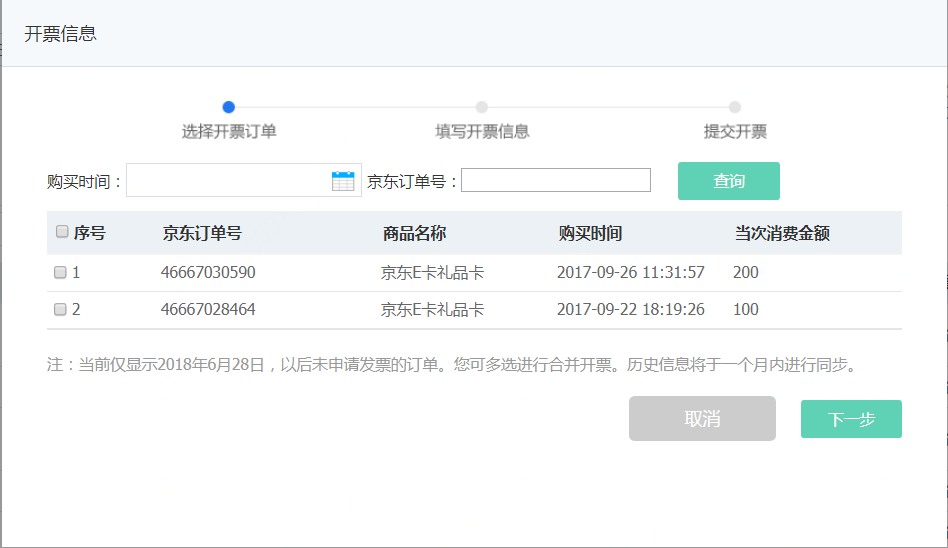
图1-3 选择开票订单
填写开票信息:在本页面,您可对发票类型、发票形式、发票信息及邮寄地址进行选择。
 图1-4 填写开票信息
图1-4 填写开票信息1.3.查看已申请的发票信息
【用户中心】—【我的发票】—【发票列表】中,仅显示所有万象第三方店铺商品和京东E卡商品的申请发票,自营商品的已申请发票请进入京东云发票管理进行查看。
默认展示您所有的发票开具申请,可根据申请时间和发票状态进行发票申请筛选。您可根据开票状态,对已申请的发票开具情况进行确认,当开票状态由“已申请”更改为“已开具”后,表示商家已处理完您的发票申请。
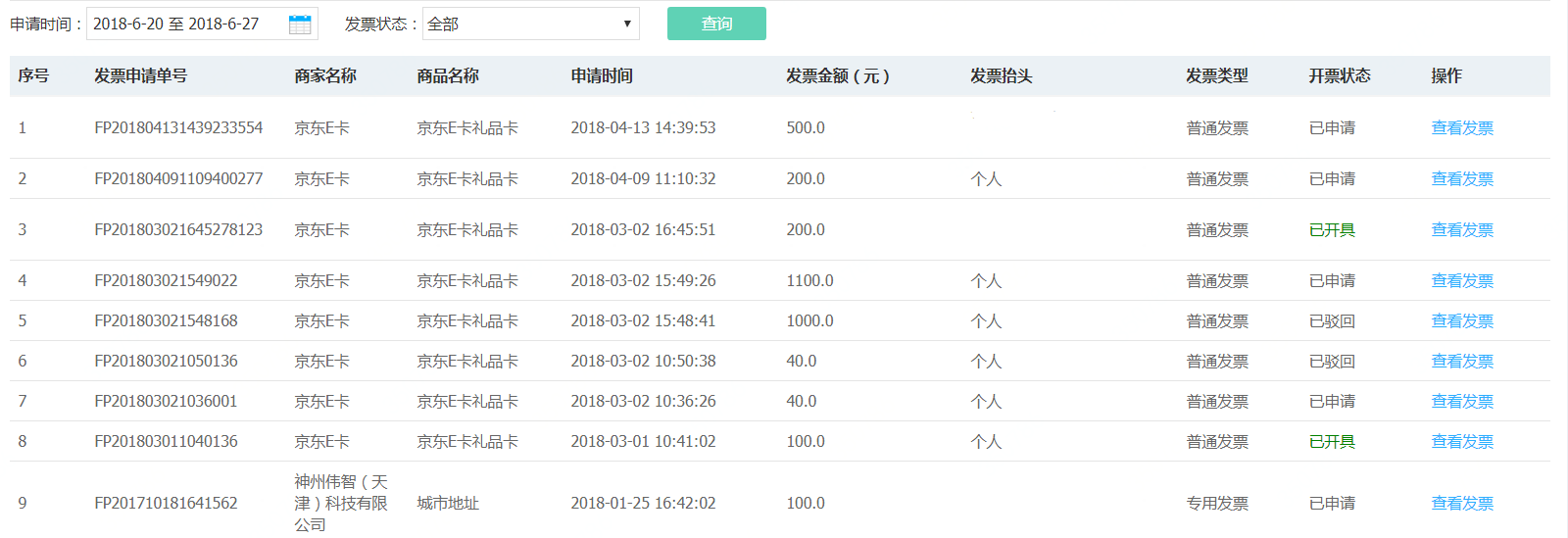
图1-5 已申请发票列表
“开票状态”显示为“已开具”的发票申请,你可点击“查看发票”操作,对详细发票信息进行查看。“查看发票”弹窗中,会显示您申请该发票时填写的信息,并会在“物流信息”/“下载”中,展示纸质发票的物流信息或电子发票附件。
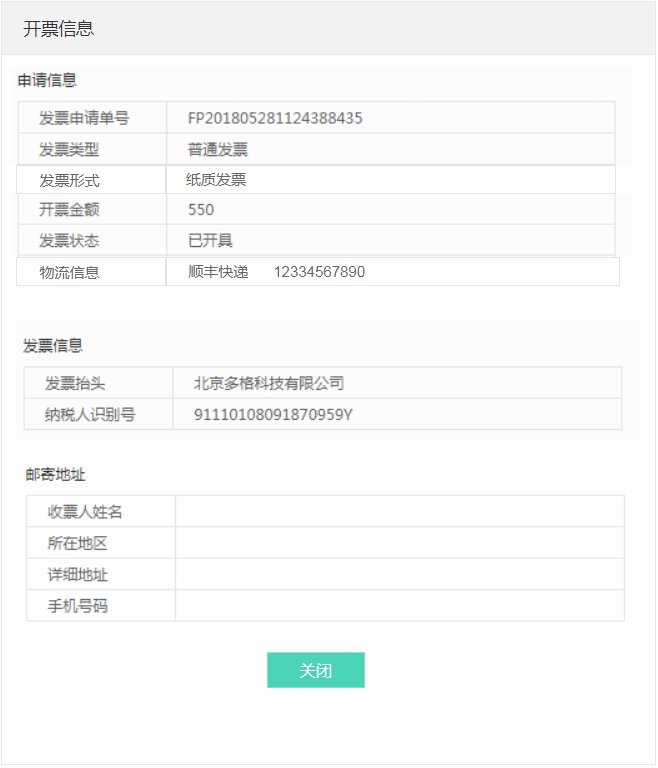
图1-6 开票信息查看
2 管理发票信息
【用户中心】—【我的发票】—【发票信息管理】页面,进行增值税普通发票信息和增值税专用发票信息的新增和修改。
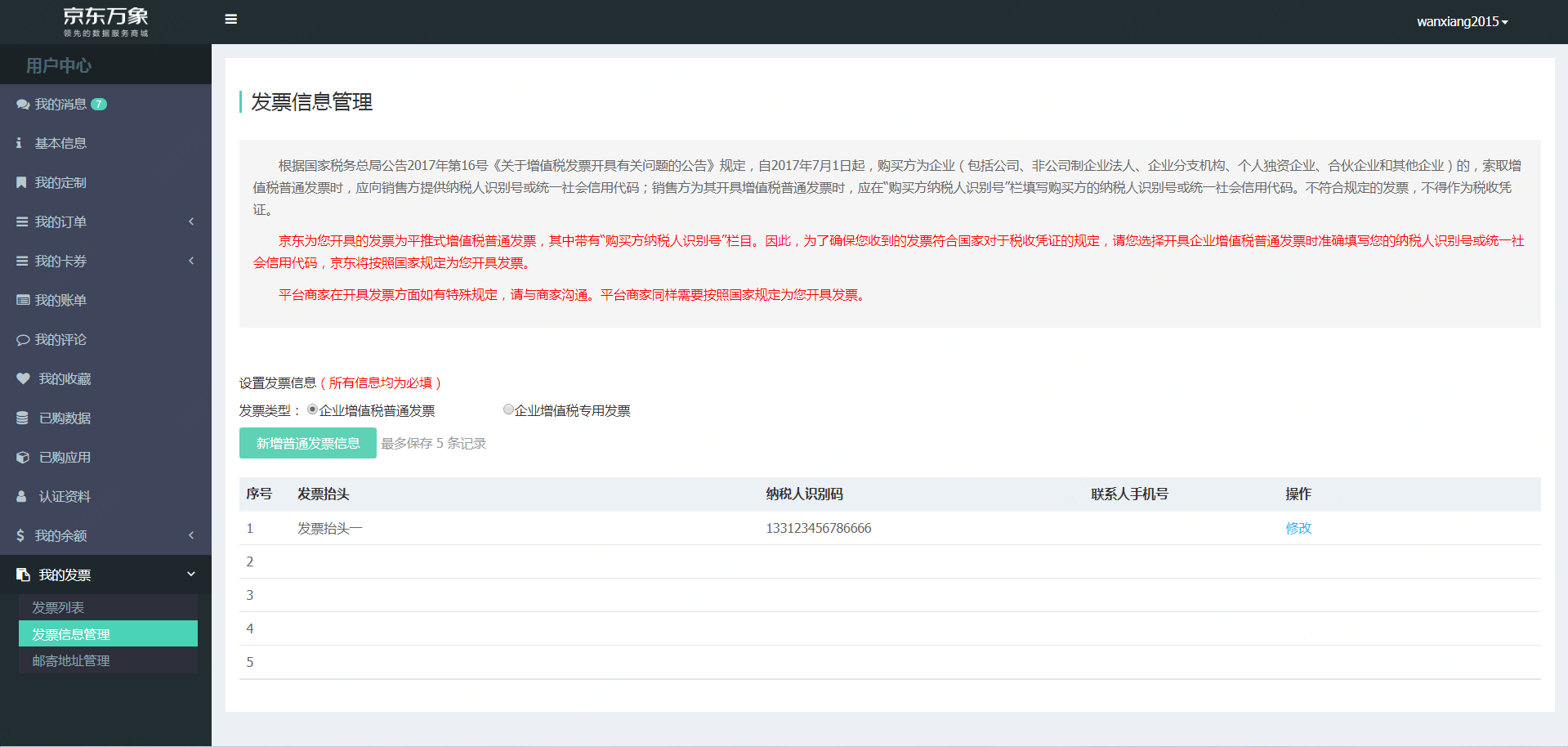
图2-1 发票信息管理
增值税普通发票抬头信息:最多可支持添加5条。点击“新增普通发票信息”,打开弹窗,请您填写正确的发票抬头、纳税人识别号和联系人手机号。
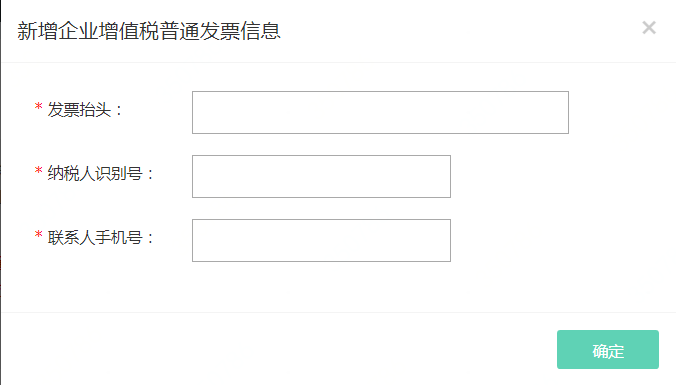
图2-2 新增普票信息
增值税专用发票信息:仅能填写1条信息。请您务必核实好单位名称、纳税人识别号、注册地址、注册电话、开户银行和银行账号后再进行填写,万象将不对您的填写内容进行审核。

图2-3 管理专票信息
3 邮寄地址管理
【用户中心】—【我的发票】—【邮寄地址管理】页面,进行纸质发票接受邮寄地址信息的新增和修改。最多可支持添加5条。
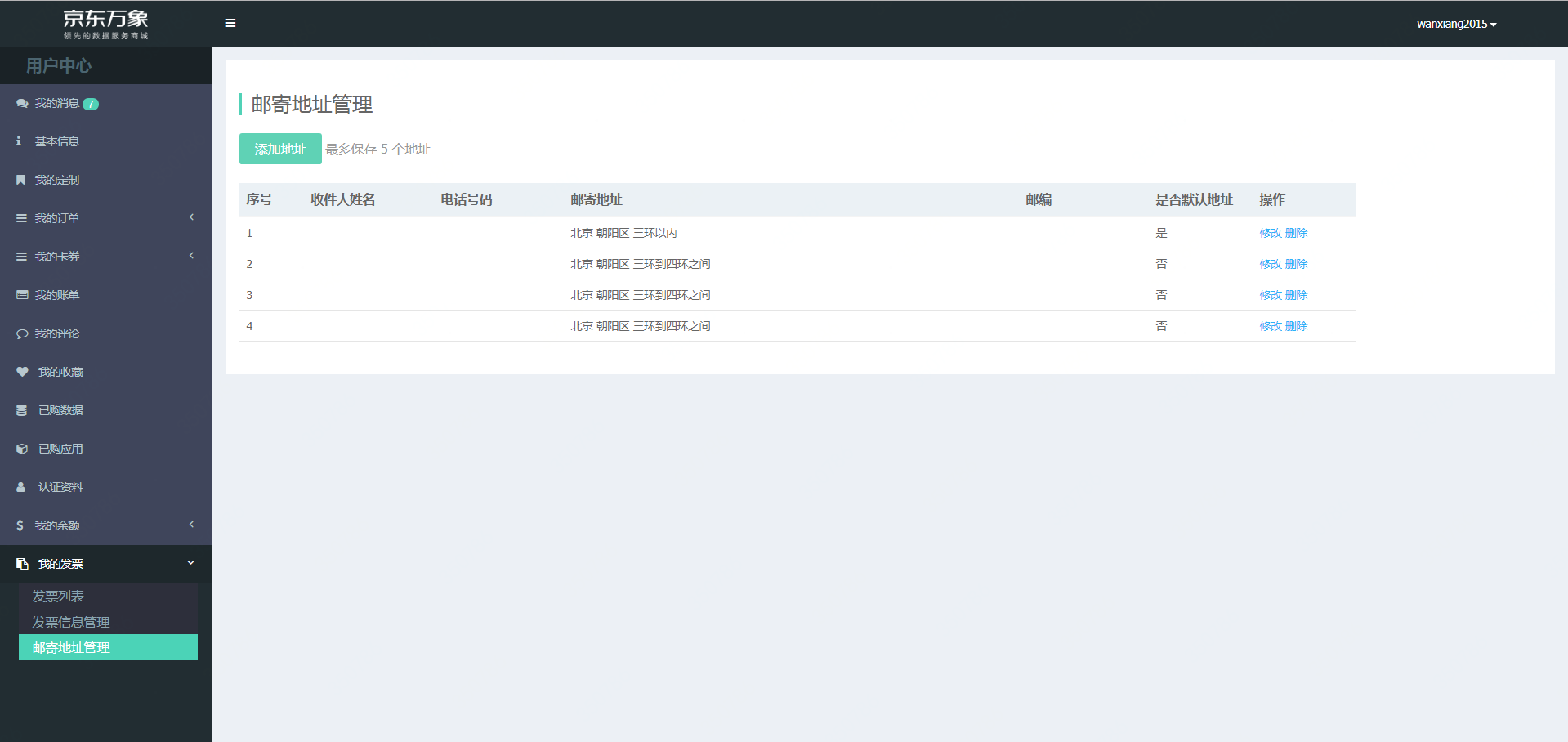
图3-1 管理邮寄地址信息
当您完成发票信息和邮寄地址信息的填写后,才能正常开具发票。
二、发票开具商家端操作文档
1.1.发票开具流程更改
万象商品发票开具流程进行更改。6月30日前,查看用户的发票申请及用户信息需在订单管理处查看。改版后,商家中心新增【发票管理】菜单,您可在此菜单查看买家的发票申请,并及时进行处理。
【发票管理】页面将显示所有您收到的发票申请,您可根绝发票申请号、商品名称、买家名称和开票状态对列表中发票进行筛选查看。
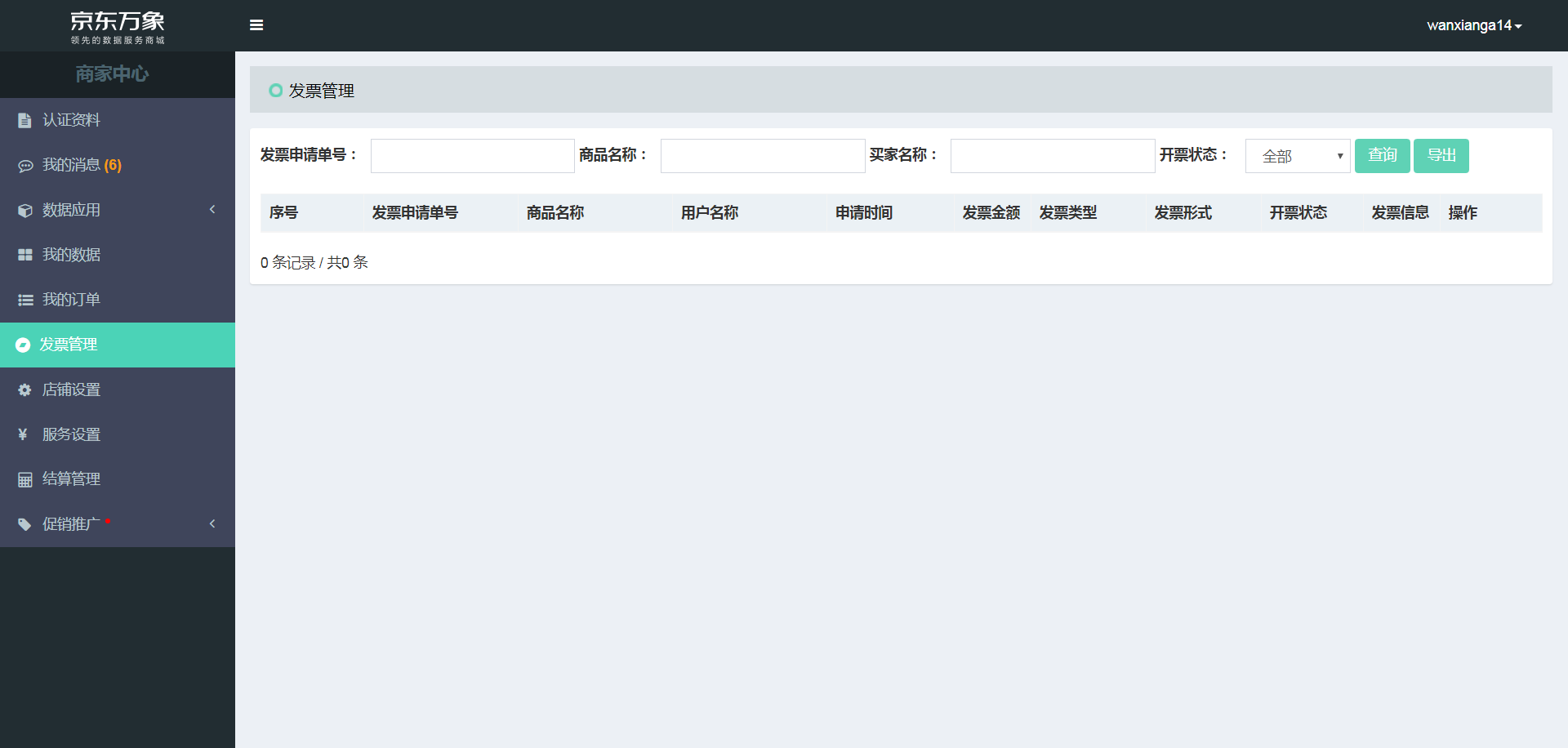 图1-1 发票管理页面
图1-1 发票管理页面改版后,允许买家可对同一种商品的不同订单进行合并开票。点击“发票信息”查看,即可查看买家申请的发票信息及纸质发票邮寄地址信息。点击“导出”,可将所有查询的发票列表导出在本地查看。
当您接收到发票申请后,请您尽快开具,并将开具好的发票信息在“操作”中上传(填写寄送物流信息或上传电子发票),当您进行信息上传后,开票状态将由“已申请”更改为“已开具”。
1.2.能开什么类型的发票
请您在【商家中心】—【服务设置】中,对您店铺支持的发票形式进行选择。默认支持您开具纸质发票。买家根据您选择的支持形式,会申请对应发票。
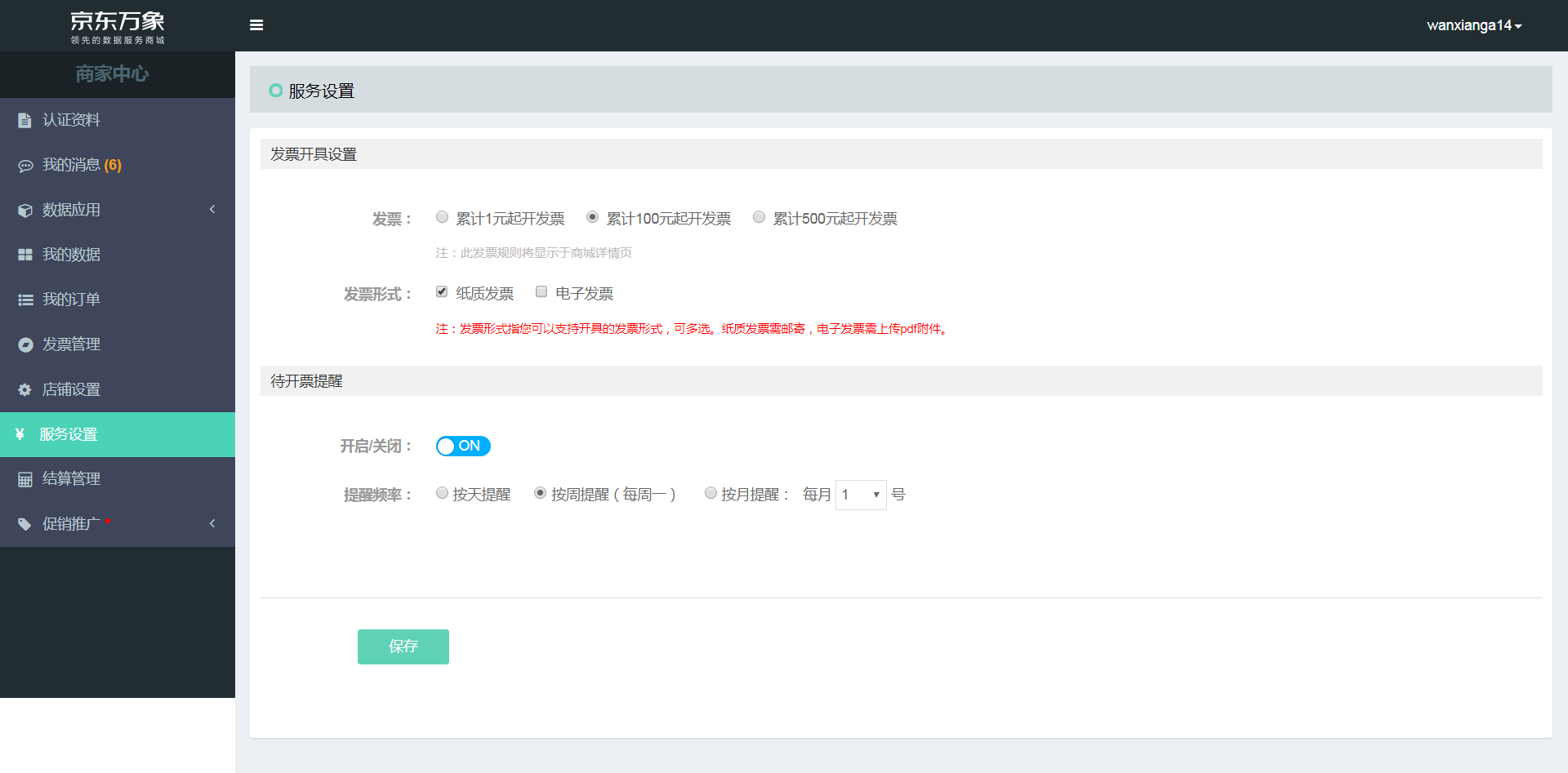
图1-2 发票开具设置
温馨提示
请根据自身运营情况,建议每周至少一次登录查看发票信息,不要遗漏客户发票需求;
在发票开具过程中,如有任何疑问,请随时联系我们。
邮箱:wanxiang@jd.com QQ群:141866593。
Copyright © 2012-2020 JDCloud.com 版权所有 京ICP备11041704号-31 京ICP证070359号 隐私声明
联系我们- 电子邮箱:wanxiang@jd.com
- 运营咨询电话:010-58959805
- 商务合作电话:010-58959805
- QQ交流群:559034071
141866593 - 咚咚在线咨询:在线支持
扫码关注 返回顶部
返回顶部
 售前咨询:400-0988-505转1
售前咨询:400-0988-505转1


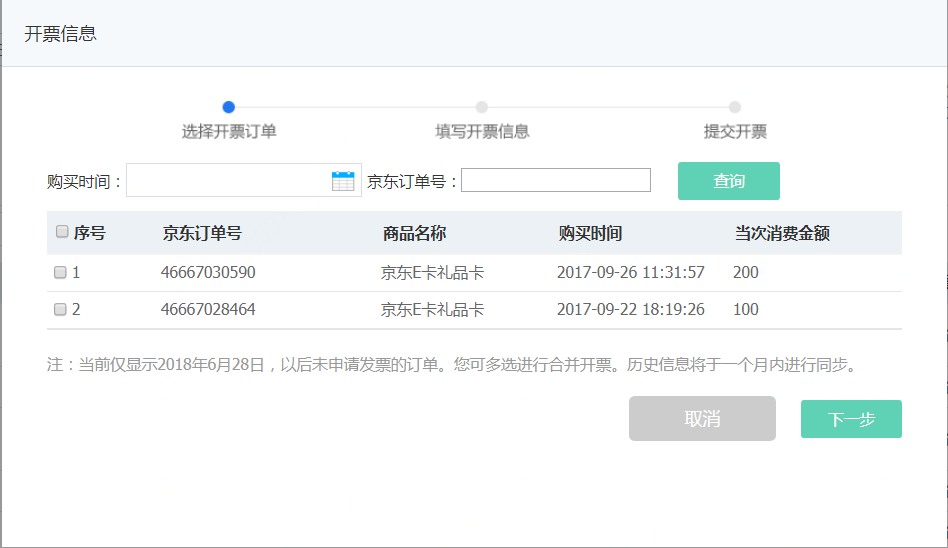
 图1-4 填写开票信息
图1-4 填写开票信息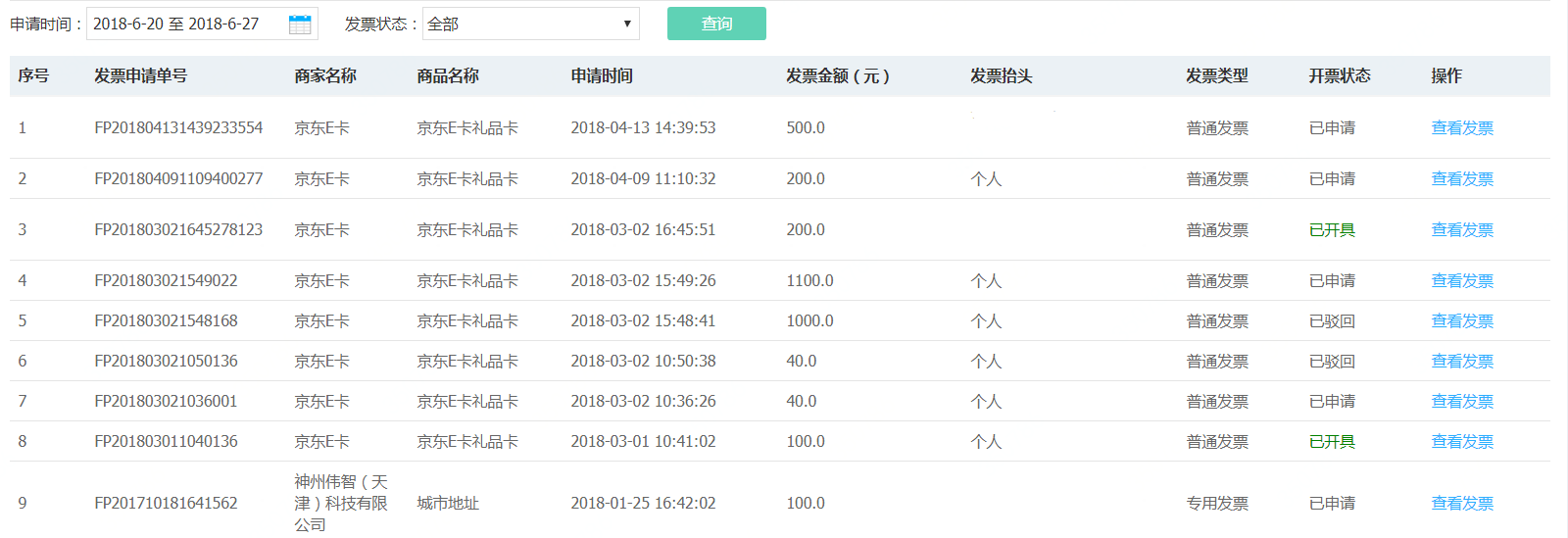
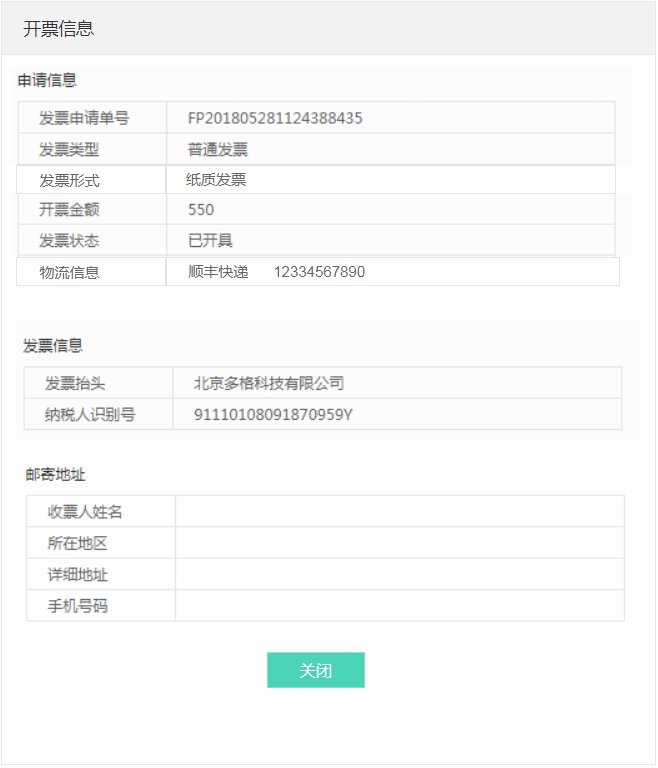
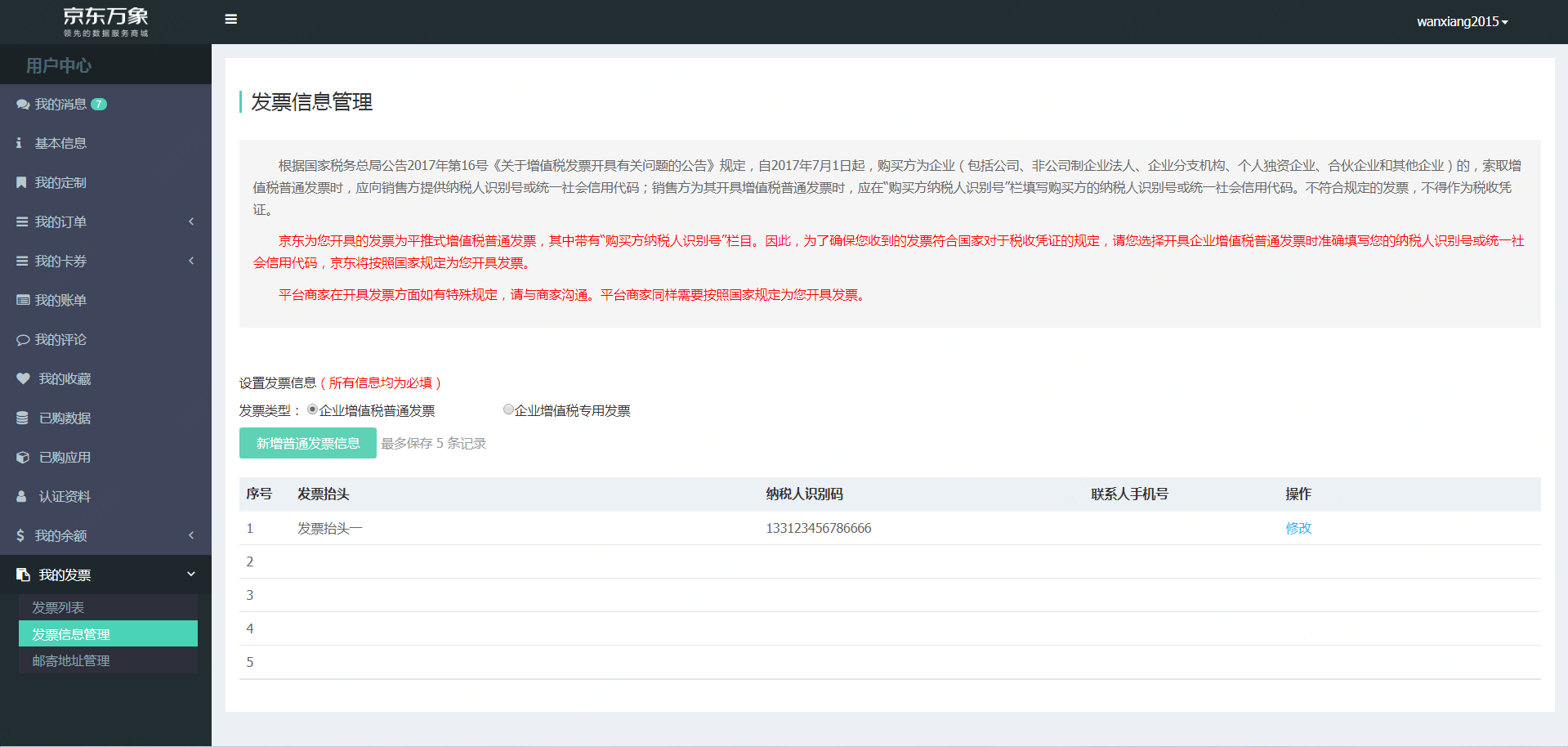
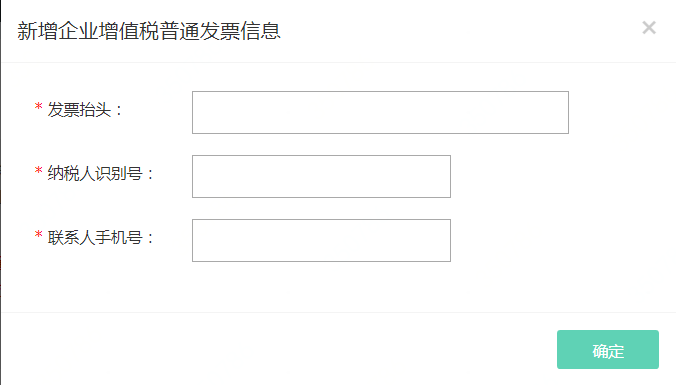

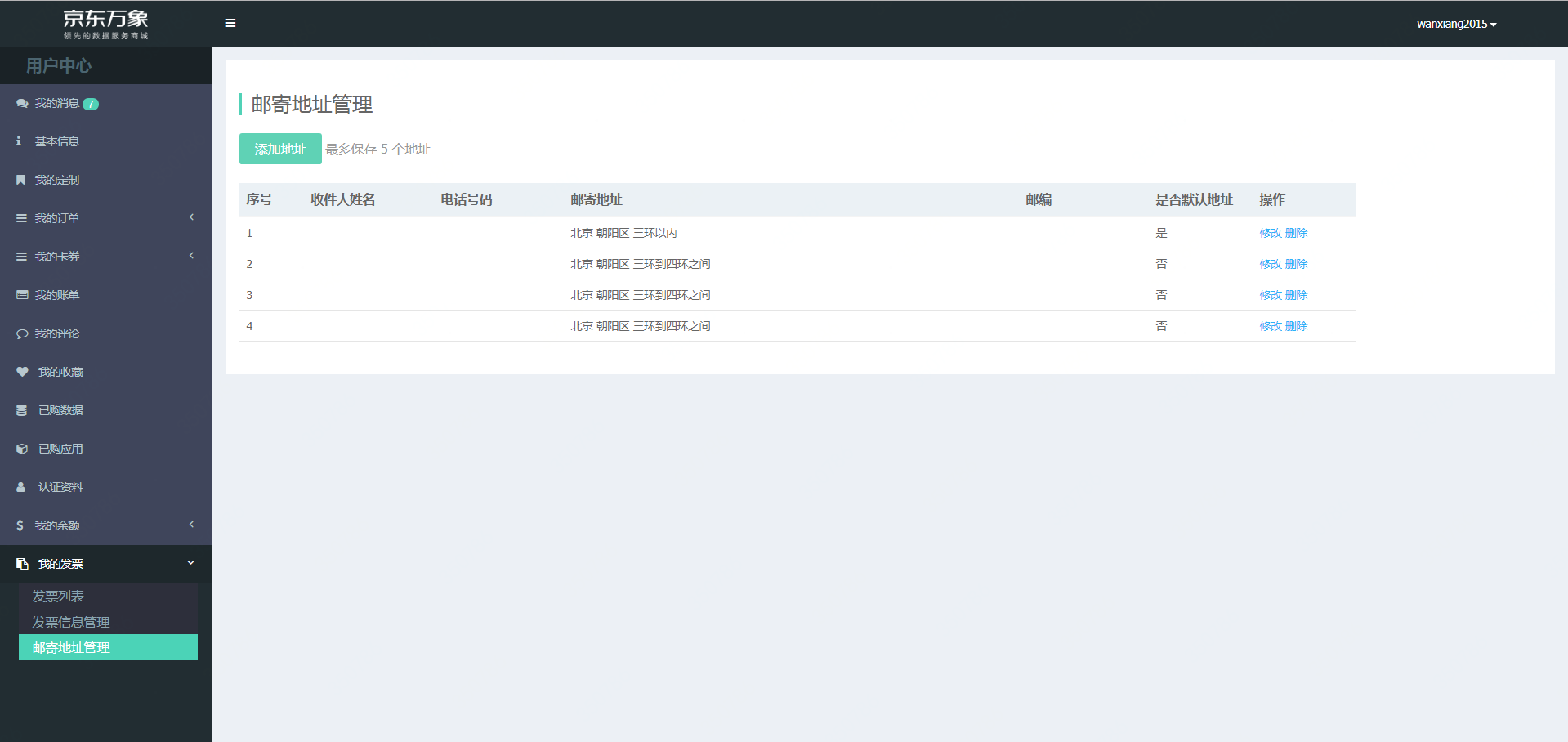
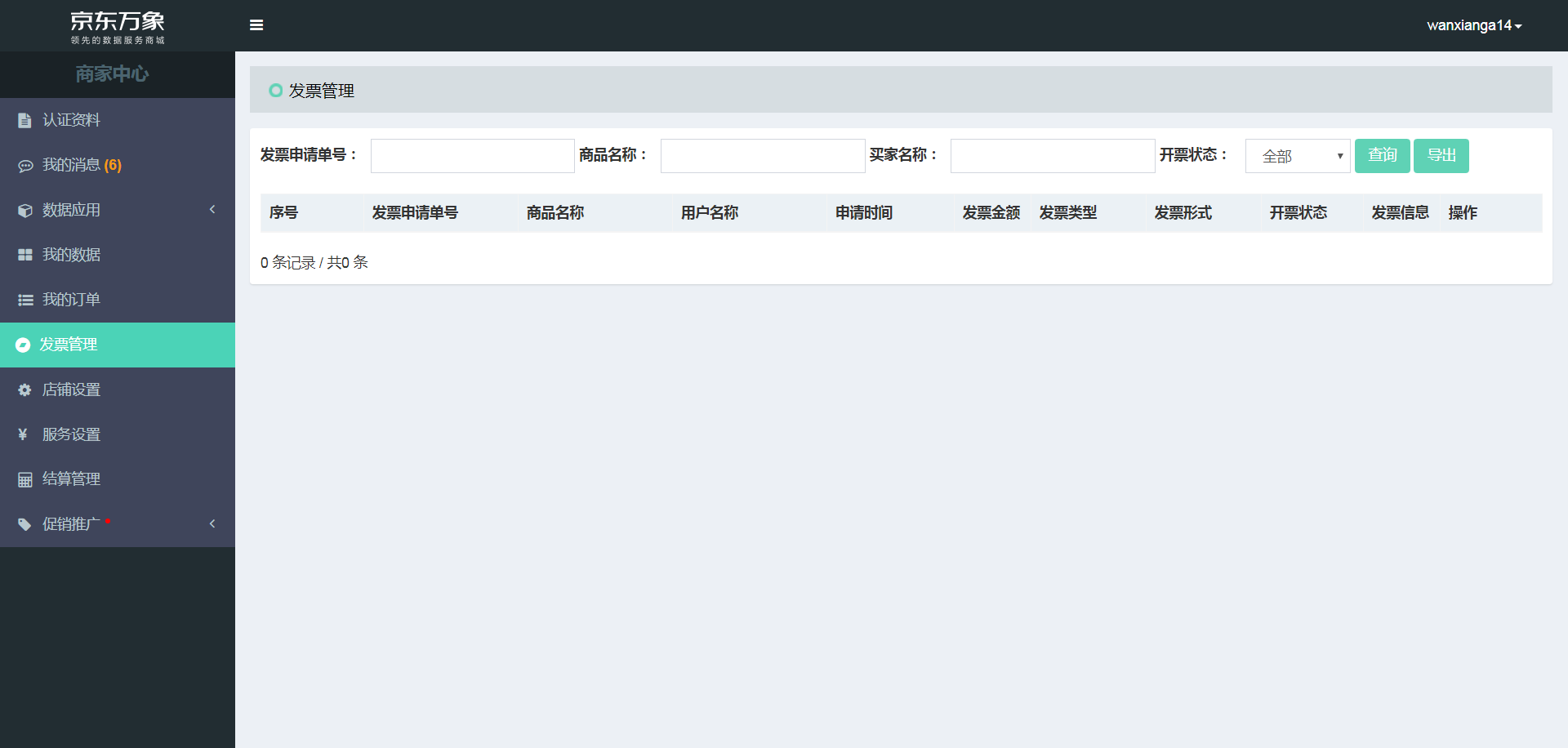 图1-1 发票管理页面
图1-1 发票管理页面